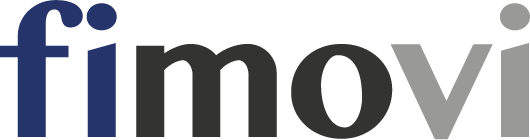Bei der Erstellung von umfangreichen Cashflow- oder Finanzmodellen müssen bestimmte Ak tionen wieder und wieder gemacht werden. Mit Hilfe von Tastenkombinationen (auch Tastenkür zel oder Shortcuts) lässt sich dabei viel Arbeit und Zeit sparen und damit die Produktivität erheb lich erhöhen.
Allein schon die Bewegung der Hand zur Maus und wieder zurück zur Tastatur benötigt in Summe viel Zeit. Dabei sind das Auswählen und die eventuelle vorherige Suchen des ge wünschten Befehls in oft tiefen Menüstrukturen noch gar nicht berücksichtigt. Außerdem wird man durch den Griff zur Maus vom eigentlichen Modell abgelenkt und die Fehleranfälligkeit steigt. Tastenkombinationen sind somit mehr als eine sinnvolle Alternative zur Maus.
Fokus Financial Modelling
Wir möchten ihnen an dieser Stelle nicht einfach eine weitere umfangreiche Übersicht aller Tas tenkombinationen in Excel geben, sondern haben auf Basis unserer langjährigen praktischen Erfahrung speziell die Tastenkürzel ausgewählt und zusammengestellt, die beim Financial Modelling zu den größten Produktivitätssteigerungen führen.
Dabei haben wir die Tastenkombinationen in drei Kategorien sortiert. Neben der Kategorie „Allgemeine Befehle“ sind dies Tastenkombinationen zum „Navigieren, Markieren & Bearbeiten“ sowie „Sonstige Goodies“. Die Excel-Experten unter Ihnen werden sicher direkt bemerkt haben, dass Tastenkürzel zum For matieren nicht enthalten sind, obwohl diese häufig von erfahrenen Excel-Anwendern genutzt werden (z.B. [Shift+Strg+F] => formatiert fett; [Strg+#] => formatiert Zahl zu Datum; [Shift+Strg+$] => weist das Währungsformat mit 2 Dezimalstellen zu).
Der Grund hierfür ist einfach. Wir empfehlen, gemäß der vermittelten und international aner kannten „Best Practice“ Modelling Standards, die Verwendung von Zellformatvorlagen für alle Arten von Formatierungen. Mit diesen Formatvorlagen bietet Excel ein mächtiges Werkzeug, das Ihnen auch bei komplexen Formatierungen sehr viel Zeit und Arbeit ersparen und für einheitlich wirkende Dokumente sorgen kann.
Hinweis: Die von Financial Modelling Videos angebotenen Video-Tutorials enthalten neben den eigentlichen Schulungsvideos auch zusätzliche Excel-Dateien als Vorlagen. Diese enthalten bereits alle erforderlichen Zellformatvorlagen und weitere For matierungen, die für die Erstellung umfangreicher Finanzmodelle nach international anerkannten Standards erforderlich sind. In einem speziellen Video wird darüber hinaus gezeigt, wie diese schnell genutzt und individuell (z.B. an eigene Wünsche bzw. Corporate Design) angepasst werden können.
Meine „Top 5“ Tastenkombinationen für das Financial Modelling
- Zeilen bzw. Spalten schnell füllen (z.B. Formel über eine ganze Zeile „durchkopieren“). 1. Ausgangszelle auswählen, 2. Zeile [Shift + Strg + Pfeil rechts] bzw. Spalte [Shift + Strg + Pfeil unten] bis zur letzten Zelle markieren und 3. Nach rechts [Strg + R] bzw. nach unten [Strg + U] auffüllen/kopieren. Es überrascht mich immer wieder, wie viele Anwender nach Auswahl der Ausgangszelle erst umständlich den Anfasser in der unteren rechten Zellenecke mit gedrückter Maustaste über den gewünschten (teilweise sehr umfangreichen) Zellbereich ziehen. Im Vergleich dazu sparen die beiden genannten Tastenkombinationen viel Zeit. Probieren Sie es aus!
- Komplette Zeilen [Shift + Leerzeichen] bzw. Spalten [Strg + Leerzeichen] schnell mar kieren. Dazu müssen sie lediglich eine beliebige Zelle in der zu markierenden Zeile bzw. Spalte vorher auswählen.
- Bequem neue, zusätzliche Zeilen und Spalten einfügen [Strg + +] und löschen [Strg + -]. Neue Zeilen werden dabei oberhalb, neue Spalten links von der vorher markierten Zeile bzw. Spalte eingefügt (siehe Pkt. 2).
- Tastenfolge [Alt] [M] [O] ermöglicht es schnell die Formelanzeige ein- und auszublenden (ersetzt den alten, nicht mehr funktionierenden Befehl Strg + #). Hiermit lassen sich For meln schnell auffinden, deren Konsistenz und Vollständigkeit einfach prüfen.
- Rechtschreibprüfung [F7]. Viele Modelle die ich in den letzten Jahren gesehen habe ent hielten Rechtschreib- und Tippfehler. Das muss nicht sein! Sie können vor Nutzung der Rechtschreibprüfung die gewünschte Sprache einstellen (Datei => Optionen => Doku mentprüfung => Wörterbuchsprache).
Tastenkombinationen für das Financial Modelling zum Ausdrucken
Drucken Sie sich jetzt unsere übersichtliche PDF-Datei mit allen wichtigen Tastenkombinationen für das Financial Modelling aus, so dass Sie diese beim Arbeiten immer gut im Blick haben (Download-Link am Seitenende). Die Übersicht hilft so direkt ihre Produktivität bei der Erstellung von Finanzmodellen zu steigern.
Weitere Informationen und Tipps
Weitere Hintergrundinformationen und Übersichten zu Tastenkombinationen in Excel finden Sie auch bei Microsoft.
Holen Sie sich zum ausprobieren am besten gleich die von uns bereitgestellte PDF-Datei.